Một thủ thuật nhỏ dành cho những bạn đang dùng Mac đó là khởi động lại System Management Controlle (SMC) khắc phục một vài lỗi trên Mac. Khởi động lại System Management Controlle (SMC) có thể giải quyết được khá nhiều vấn đề về quá trình khởi động, phần cứng Wi-Fi của MAC, điều mà nhiều bạn không bao giờ nghĩ tới. Việc này sẽ không xóa mất dữ liệu của bạn mà gần tương tự như khởi động lại Mac.
SMC là bộ phận lưu trữ cái thiết lập liên quan đến nguồn điện, nhiệt độ và một số phần khác trên máy Mac. Sau một thời gian dài sử dụng, có một số vấn đề khiến SMC hoạt động không tốt nữa sẽ dẫn đến các tình trạng như máy liên tục nóng, quạt kêu to và hiệu năng đột nhiên giảm đi thì việc bạn cần làm đó là reset lại SMC.
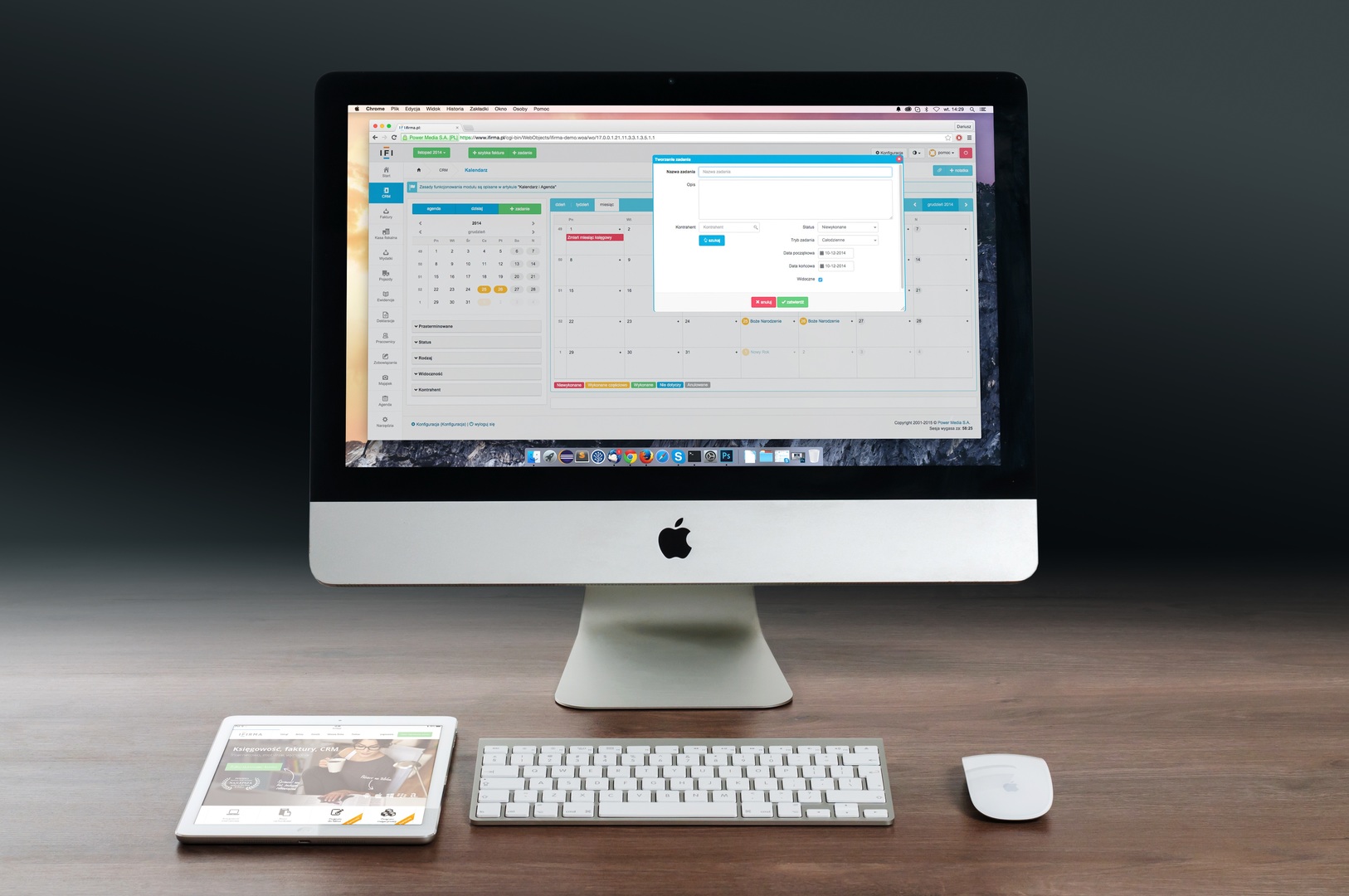 Trước khi đem máy Mac của bạn đi bảo hành, kiểm tra, thì trong các trường hợp sau đây, bạn hãy thử reset SMC trước tiên để xem tình trạng có được khắc phục hay không:
Trước khi đem máy Mac của bạn đi bảo hành, kiểm tra, thì trong các trường hợp sau đây, bạn hãy thử reset SMC trước tiên để xem tình trạng có được khắc phục hay không:
- Quạt tản nhiệt chạy ở tốc độ cao liên tục, quạt kêu ồn
- Mac chạy rất chậm mặc dù CPU tải thấp.
- Không nhận chuột và bàn phím.
- Không nhận các thiết bị ngoại vi.
- Không nhận được pin, hoặc pin mau cạn.
- Không bật máy được khi sleep.
- Tự động mất nguồn.
- Nút nguồn không có tác dụng. (Bật nguồn không lên)
- Đèn nền màn hình sai.
- Đèn bàn phím không hoạt động.
- Đèn báo pin, hoặc đèn led không hoạt động
- Xuất hiển thị ra một thiết bị ngoại vi bị sai.
Tuỳ vào thiết bị Mac mà bạn đang dùng sẽ có các cách khởi động khác nhau:
- Đối với dòng Mac để bàn (iMac, Mac mini, Mac Pro)
- Bước 1: Tắt nguồn máy
- Bước 2: Rút dây cắm nguồn
- Bước 3: Để yên trong 15 giây
- Bước 4: Cắm lại dây nguồn
- Bước 5: Chờ 5 giây và sau đó là nhấn nút nguồn mở lại máy
- Đối với dòng MacBook (pin liền, không thể tháo rời pin)
- Hầu như đến hiện tại, các dòng MacBook đều là các phiên bản pin không thể tháo rời, trừ khi nếu bạn đang dùng một máy MacBook đời 2009 trở về trước
- Bước 1: Tắt nguồn máy
- Bước 2: Cắm máy với nguồn điện (Không rút sạc)
- Bước 3: Giữ tổ hợp phím Shift – Control – Alt (Option) bên phím và nhấn nút nguồn giữ 10 giây (MacBook có TouchID thì TouchID chính là nút nguồn)
- Bước 4: Thả tất cả tổ hợp phím ra (Trường hợp làm đúng, thì đèn LED tín hiệu trên các dòng MacBook dùng cổng MagSafe sẽ tự động đổi màu)
- Bước 5: Bật lại nguồn máy
- Đối với dòng iMac Pro
- Bước 1: Tắt nguồn máy
- Bước 2: Giữ nút nguồn trong vòng 8 đến 10 giây
- Bước 3: Thả nút nguồn và bật lại máy




